

Av Vernon Roderick, Senast uppdaterad: January 29, 2023
Varför behöver vi det radera meddelanden på iPhone permanent? Speciellt när vi vill köpa en ny iPhone som den senaste iPhone 12 eller iPhone 12 Pro! Vi måste radera meddelanden på den gamla iPhonen för att förhindra att andra ser våra personuppgifter.
Nuförtiden spelar vår mobil eller smarta telefon mycket viktiga roller när det gäller att hålla kontakten med våra nära och kära. Antingen om vi vill prata och se dem. Ibland kommer viktiga samtal och information igenom även den konfidentiella och privata. Textmeddelanden används ofta i personliga, sociala och affärstransaktioner - ibland till och med när du skaffar en servicebil! Det är briljant eller hur?
När lagringsutrymmet är fullt av meddelanden raderar du det bara. När det finns otäcka meddelanden eller bluffmeddelanden raderar du det. När du precis hade en privat konversation och ingen får se den, tar du bort den. Eller när ett personligt meddelande som innehåller mycket viktig information om dig, ditt företag, ditt konto för att andra inte ska kunna se det, raderar du det. Du kanske tror att du blir av med alla dina meddelanden som du har fått när du raderade det så här.
Efter att ha tillbringat flera år med att koda program för iOS-enheter har vi skapat ett kraftfullt och pålitligt verktyg som alla kan använda.
Här är ett tips till dig: Download FoneDog iOS Toolkit för att radera textmeddelanden på iPhone eller andra iOS-enheter permanent inom några få klick. Om du vill radera textmeddelanden från din iPhone manuellt har vi samlat några grundläggande lösningar nedan.
Gratis nedladdningGratis nedladdning
Del 1: Hur man tar bort ett enda textmeddelande på iPhoneDel 2: Varför du behöver veta hur du tar bort meddelanden på iPhone permanentDel 3: Hur man tar bort meddelanden permanent i din iDeviceDel 4: Använd FoneDog Toolkit för att ta bort meddelanden på iPhone permanentVideoguide: Hur man tar bort meddelanden på iPhone permanent
Om du vill ta bort flera individuella meddelanden från temat samtidigt som dina övergripande konversationer inte påverkas, följ dessa steg:
Observera att den här beskrivningen är standard-SMS-applikationen för iPhone, och om du använder en tredjepartsapplikation för meddelandet kan det vara annorlunda.
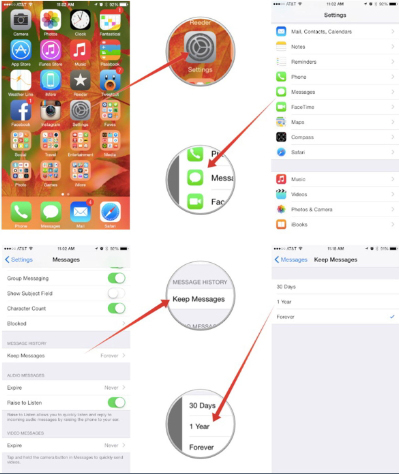
Om du tror att du har raderat alla dina meddelanden permanent genom att följa stegen ovan har du fel. Bara för att det inte visas betyder det inte att du har raderat det permanent för alltid. Har du kontrollerat användningen av din iPhone och upptäckt att de sparade meddelandena tar upp till en eller två Giga Byte av enhetens utrymme, till och med upp till dussintals GB.
Du kanske vill veta hur du blir av med det, inte bara släpper utrymmet, men du oroar dig också för att din e-post kanske inte verkligen raderas, eller till och med inte vet var dessa sparade meddelanden är lagrade.
När du tar bort vissa data eller filer från din iPhone, kommer förlorade data eller filer faktiskt inte att raderas. De markeras helt enkelt av operativsystemet som raderade och dolda så att du inte kan se dem igen. Det är därför det sparade meddelandet upptar så mycket lagringsutrymme på iPhone.
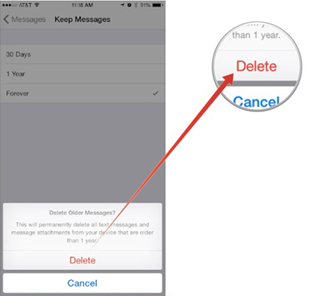
Om du använder en helt ny iPhone kanske du tror att du inte behöver veta hur man tar bort meddelanden permanent. Men äger du samma enhet hela ditt liv? Ingen rätt? Vad händer om du säljer den i framtiden? Tänk om du tappade den? Vad händer om du donerar det eller ger det till dina andra släktingar? Det kan finnas många privata meddelanden lagrade i din enhet, så du kan tänka om innan du säger att du inte behöver veta hur.
Här är några saker du måste tänka på innan du säljer eller donerar din iDevice.
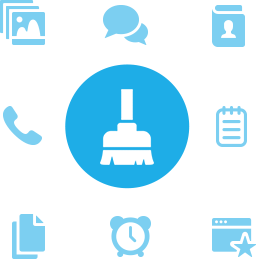
Å andra sidan, här är saker att tänka på när du köper begagnad iPhone.
Det vanligaste sättet som experter föreslår är att återställa alla inställningar, precis som vad Mac-stöd säger. Du måste göra en hård återställning eller en fabriksåterställning, här är vad du behöver göra. Gå bara till Inställningar> Allmänt> Återställ> Radera allt innehåll och inställningar. Du måste också ta bort säkerhetskopior som du har skapat i iTunes eller iCloud.
Inte tillfredsställd? Här finns mer att prova.
Synkronisera med iTunes eller iCloud vad som faktiskt raderar objekten du markerat som raderade. Så, vanlig synkronisering. Om du raderar en text och sedan synkroniserar din iPhone kommer meddelandet verkligen att försvinna.
Ta bort meddelandeapplikationen från Spotlight-sökningen: Om Spotlight inte hittar meddelandet i sökningen kommer det raderade meddelandet inte att visas i Spotlight-sökningen.
Du kan ställa in vilka appar Spotlight bara söker efter. Att göra detta:
Nu, när du kör en Spotlight-sökning på din telefon, kommer inte textmeddelanden att inkluderas i resultaten.
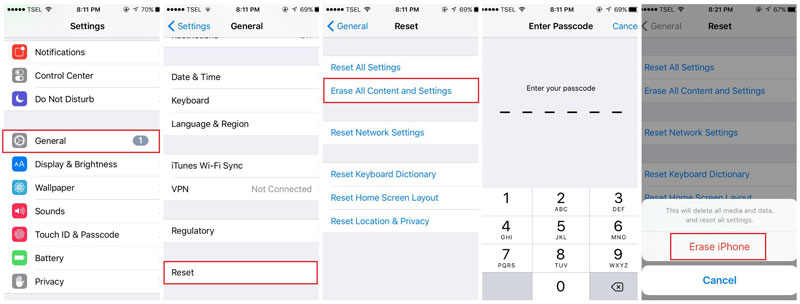
Ladda ner och starta FoneDog på din dator och klicka sedan på "Mer verktyg"
Välj "iOS Privat data radergummi"och klicka sedan på"Starta Scan" för att börja skanna din enhet automatiskt kommer skanningsstatus att visas under bearbetning. Denna process kan ta några minuter.
När skanningen är klar kommer alla dina privata data att visas. Ja, allt inte bara själva meddelandena. Inklusive dina foton, videor, kontakter, samtalshistorik, anteckningar etc. i allt. Allt du behöver göra är att klicka på "Notiser" på den vänstra panelen och klicka på "Radera från enheten”För att starta processen.
Bekräfta det. Programvaran kommer att be om din bekräftelse för att radera data. Inte det att när du väl har bekräftat autentiseringen kan du inte längre hämta dina data igen.
Vänta tills processen har slutförts. Programvaran kommer att meddela dig när den är klar. När processen görs är all din data också borta för gott.
Grattis! Du har precis raderat alla dina meddelanden permanent på din enhet. Du har ingen anledning att vara livrädd och orolig nu. Antingen om du säljer din telefon behöver du inte oroa dig för någonting. Även den professionella hackaren kommer aldrig att hämta dina data igen.
Gratis nedladdning Gratis nedladdning
Folk läser ocksåHur man tar bort foton permanent på iPhoneHur man raderar all data permanent på iPhone/iPad
Lämna en kommentar
Kommentar
iOS Toolkit
3 metoder för att återställa raderade data från iPhone eller iPad.
Gratis nedladdning Gratis nedladdningHeta artiklar
/
INTRESSANTTRÅKIG
/
ENKELSVÅR
Tack! Här är dina val:
Utmärkt
Betyg: 4.6 / 5 (baserat på 76 betyg)